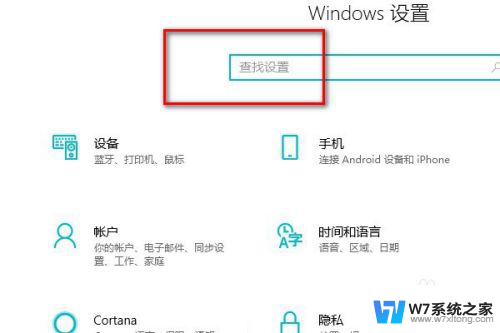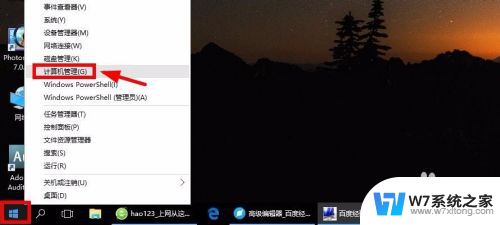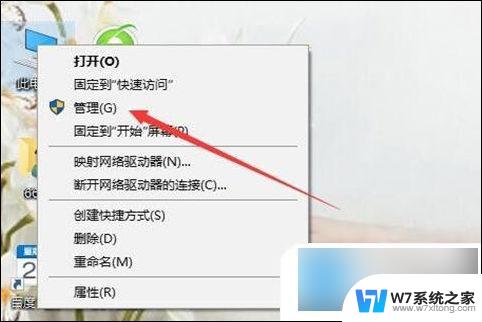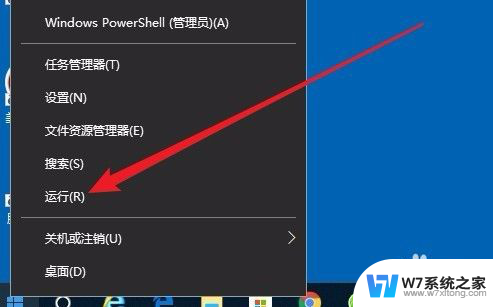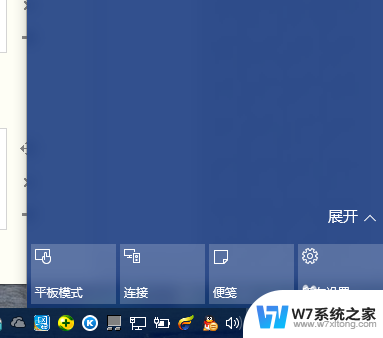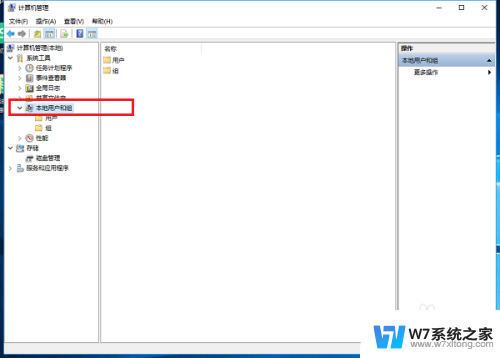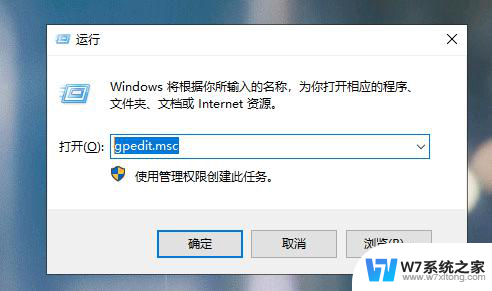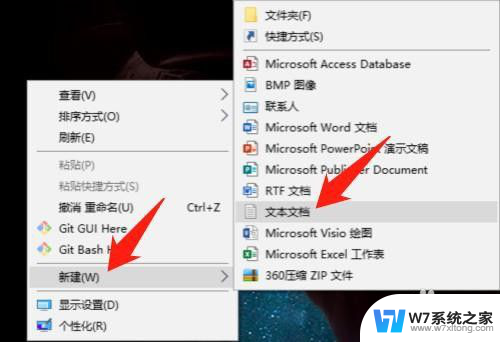组策略更改管理员账户 Win10系统组策略修改超级管理员用户名步骤
更新时间:2024-08-16 14:04:26作者:xiaoliu
Win10系统的组策略是管理操作系统功能和用户权限的重要工具,在修改管理员账户时,可以通过修改组策略来实现。通过一系列步骤,可以轻松更改超级管理员账户的用户名,提高系统安全性和管理效率。以下是详细的操作步骤。
具体步骤:
1.我们在Windows10系统桌面,右键点击左下角的开始按钮。在弹出菜单中选择“运行”的菜单项。
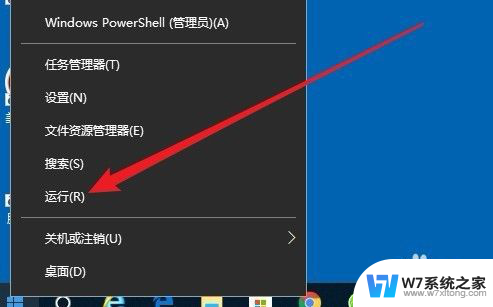
2.然后在打开的Windows10的运行窗口中,输入命令gpedit.msc,然后点击确定按钮。
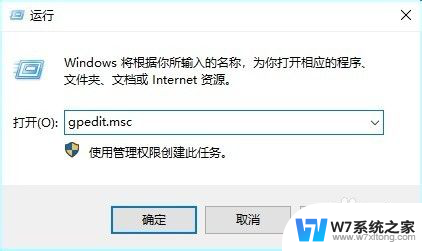
3.接着在打开的本地组策略编辑器窗口中,我们依次点击“计算机配置/Windows设置/安全设置/本地策略/安全选项”的菜单项。
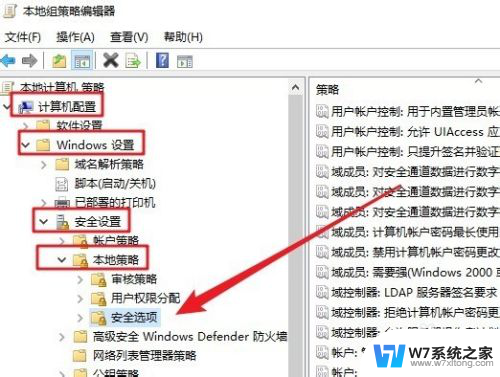
4.接着在右侧的窗口中找到“帐户:重命名系统管理员帐户”的菜单项。
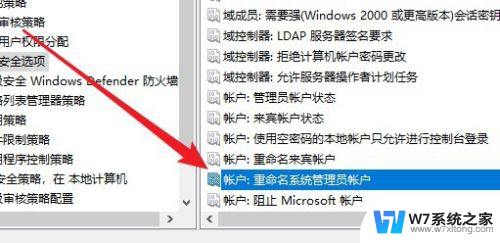
5.我们右键点击该设置项,在弹出菜单中选择“属性”的菜单项。
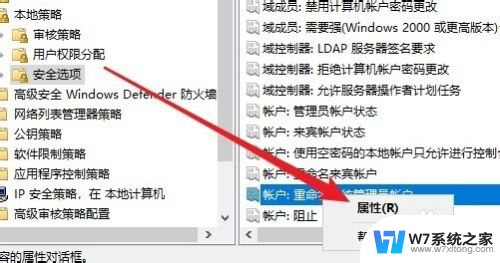
6.然后在打开的属性窗口中,我们在文本框中输入新的超级用户名就可以了。
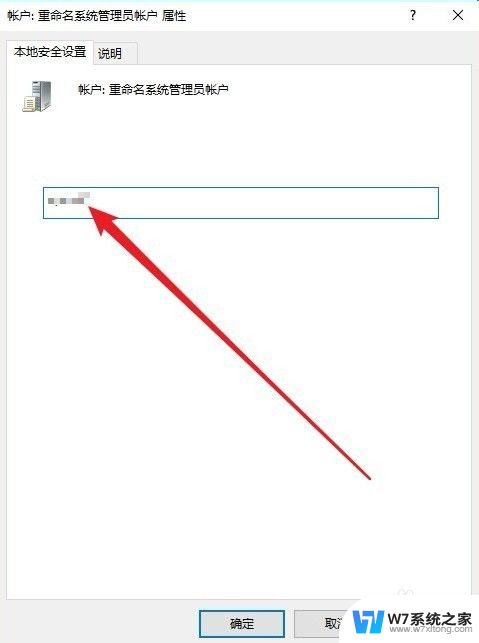
以上就是更改管理员账户的策略的全部内容,如果您遇到这种情况,可以按照以上方法来解决,希望这些方法对您有所帮助。